Secondo eMarketer, più di un quarto del mondo utilizzerà le applicazioni di messaggistica entro la fine del 2019.
Le persone sono più interessate a utilizzare i chatbot per rispondere a semplici domande, risolvere un problema, effettuare una prenotazione o pagare un conto, sebbene ci siano ancora molte persone (43% negli Stati Uniti secondo Stream Creative) che preferiscono parlare con un agente umano invece di un bot.
Tuttavia, queste persone potrebbero cambiare idea se solo avessero una buona esperienza con i bot e il segreto sta nella creazione di script con risposte significative.
In questa classe, spieghiamo come utilizzare l'interfaccia di creazione dello script ChatCompose, come aggiungere e modificare componenti e altro ancora.
Gli script devono indirizzare l'utente a obiettivi specifici. Pertanto, quando si crea uno, è necessario seguire determinati parametri in modo che il suo utilizzo sia efficace sia per l'utente che per la propria azienda.
Considera i seguenti punti per un uso efficace:
Ricorda i tuoi obiettivi
Durante la scrittura della sceneggiatura, pensa all'esperienza dell'utente, avendo in mente obiettivi chiari che migliorino l'esperienza.
Chiarezza sul contesto
Non pensare a un pubblico di destinazione sconosciuto mentre scrivi la sceneggiatura, ma a una persona specifica. Definisci con chi stai parlando e, soprattutto, come vuole parlare con te.
Sii coerente
Rimani nei parametri del tuo marchio, puoi creare una personalità per il tuo bot, ma assicurati di rimanere in quel personaggio. Ciò significa che il bot deve essere coerente nel suo stile di parola, nel vocabolario e nel tono di voce.
Sii conciso
Ogni messaggio non deve superare le tre righe di testo sui dispositivi mobili (da 60 a 90 caratteri). Come ogni contenuto di questi tempi, agli utenti non piace leggere lunghi blocchi di testo e ogni riga aggiuntiva che aggiungi corre il rischio di non essere letta.
La cosa migliore è dividere il tuo messaggio in più risposte, come se fosse una vera conversazione.
Chiudi la conversazione con successo
Alla fine della conversazione, prova ad aggiungere un "grazie" o auguro una buona giornata all'utente, che aggiungerà punti positivi all'esperienza.
Detto questo, puoi utilizzare i tuoi robot per rispondere a domande, generare e valutare lead, offrire assistenza clienti, condurre sondaggi, prenotazioni, acquisire dati, effettuare ordini, ecc. Implementarli attraverso diversi canali come Web, CMS (Wordpress, Joomla, Shopify ecc.), Applicazioni mobili, Facebook, Slack, Whatsapp, CRM, Telegram e Telefonia (voce).
Finché prendi in considerazione i parametri di cui sopra, puoi sfruttare questi piccoli assistenti per raggiungere i tuoi obiettivi.
Questa è l'interfaccia di creazione dello script ChatCompose:
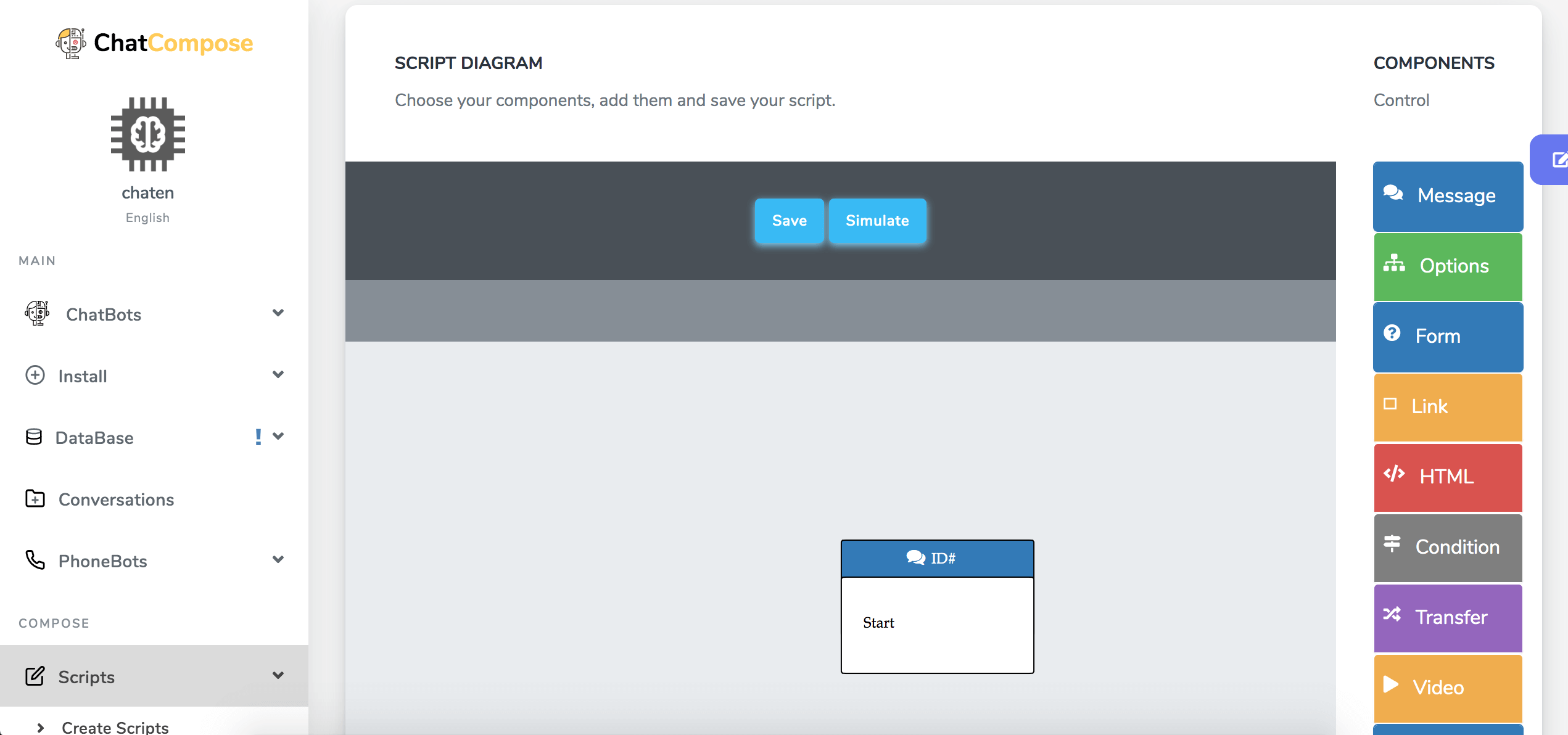
Per arrivarci, all'interno del tuo pannello di controllo, devi solo andare su Script> Crea script.
Dopo aver assegnato un nome e una descrizione al nuovo script, puoi iniziare a creare una conversazione da una serie di componenti disponibili, come puoi vedere nell'immagine sopra, visualizzati sul lato destro.
Questi sono i componenti riutilizzabili che trovi nell'interfaccia di creazione dello script:
Messaggio : mostra un semplice messaggio di testo all'utente. Può essere il messaggio di benvenuto o una domanda specifica. Esempio: "Come posso aiutarti?"
Opzione : per mostrare le opzioni selezionabili dall'utente. L'utente dirige la conversazione selezionando ciò che vuole, ad esempio, tra diversi tipi di prodotti che stai cercando di vendere.
Modulo : per acquisire dati importanti dai tuoi utenti. Utilizzando coppie di domande e risposte puoi raccogliere tutti i dati che desideri.
Link : per reindirizzare l'utente a un punto specifico del tuo sito.
HTML : per visualizzare gli elementi progettati da te.
Condizione : questo componente può essere utilizzato per filtrare o dirigere la conversazione tra due direzioni. Nel caso in cui la condizione sia vera o falsa.
Trasferisci : trasferisci la conversazione a un altro servizio. Può essere il servizio WhatsApp, Telegram, Telefono o e-Mail.
Video : invia video ai tuoi utenti. Possono essere tutorial, test di prodotto, destinazioni, servizi e altro ancora.
Foto : invia foto ai tuoi utenti. Ad esempio, un negozio di abbigliamento può utilizzare molto questo componente nei suoi script per mostrare indumenti, variazioni di colore, stampe, ecc.
Download : se hai bisogno che i tuoi utenti scarichino un file, devi solo inserire il suo URL come componente e il bot lo consegnerà nel quadro dello script di conversazione.
Pagamento : ti permette di creare un formato di pagamento per i tuoi utenti (con PayPal). È molto utile, poiché molte persone hanno bisogno dell'aiuto di un bot per effettuare i propri acquisti o pagamenti online passo dopo passo.
Prenotazioni : mostra la tua disponibilità ai tuoi utenti per effettuare una prenotazione. È un componente finale, quindi non può essere continuato nel layout.
Live chat : parla con i tuoi utenti dal vivo.
Chiamata API : puoi creare un componente API nella sezione Componenti> API, quindi selezionarlo e inserirlo nel tuo script.
I componenti vengono inseriti in sequenza e in ordine, quindi devi decidere in anticipo come progettare lo script. Aggiungere i componenti è molto semplice, a patto di avere ben chiaro l'ordine della conversazione che si vuole proporre.
Puoi iniziare con un messaggio di benvenuto, chiedere all'utente cosa vuole fare sul tuo sito o di cosa ha bisogno e dargli la risposta. Guarda il seguente esempio:
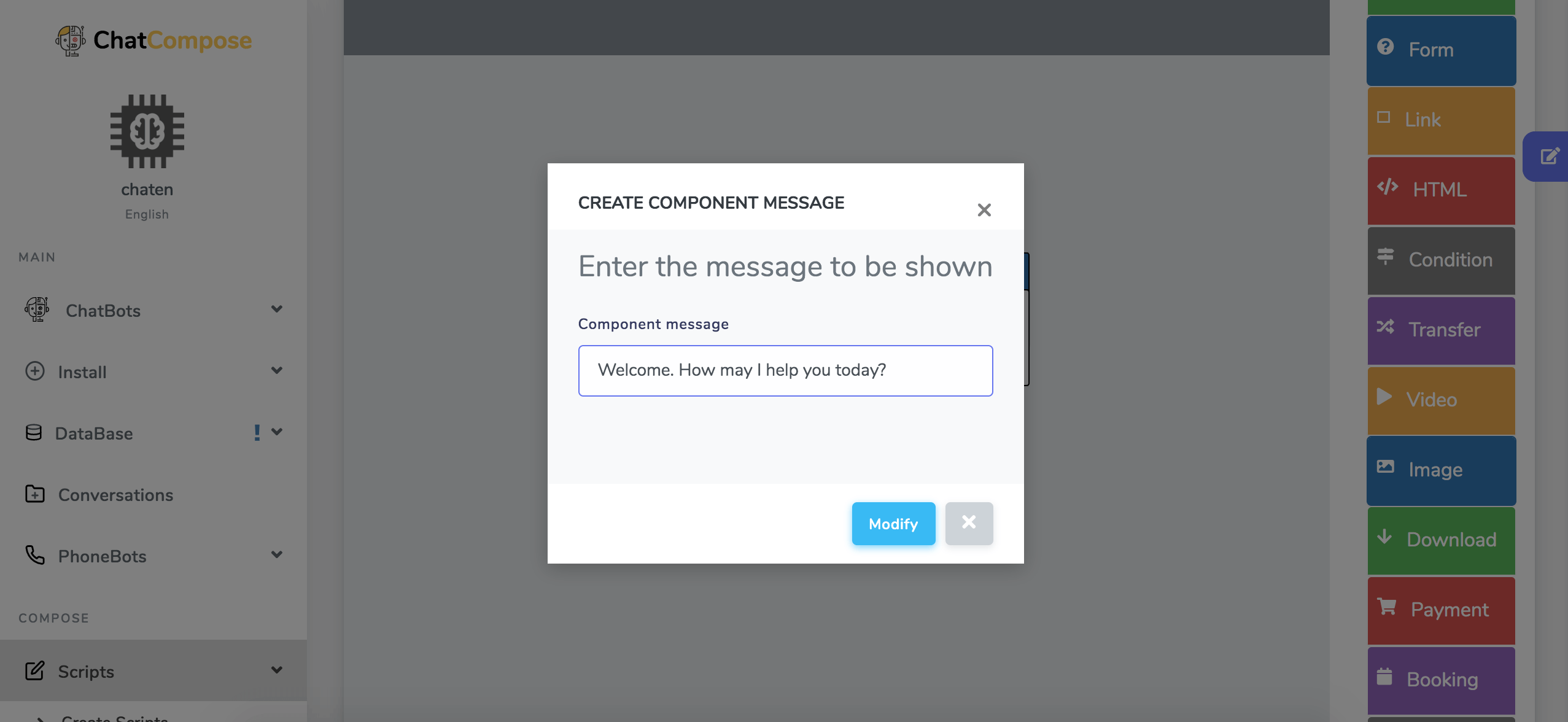
Questo è il messaggio di benvenuto, inserisci subito le opzioni di supporto che vuoi offrire agli utenti.
Devi solo fare clic sulla scheda Opzioni e ti verrà presentata questa finestra pop-up per scrivere le tue opzioni.
Nel diagramma, le opzioni saranno presentate come segue:
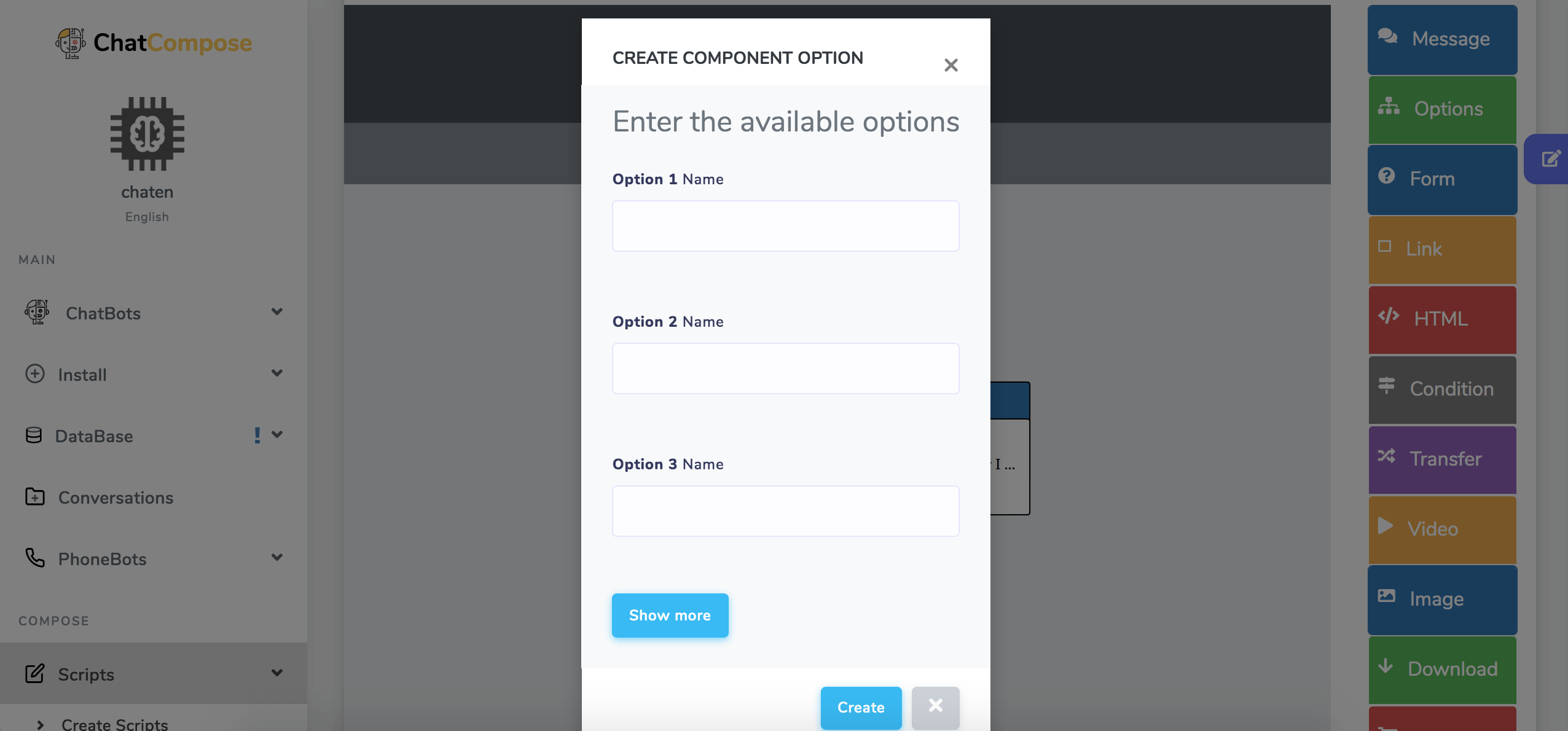
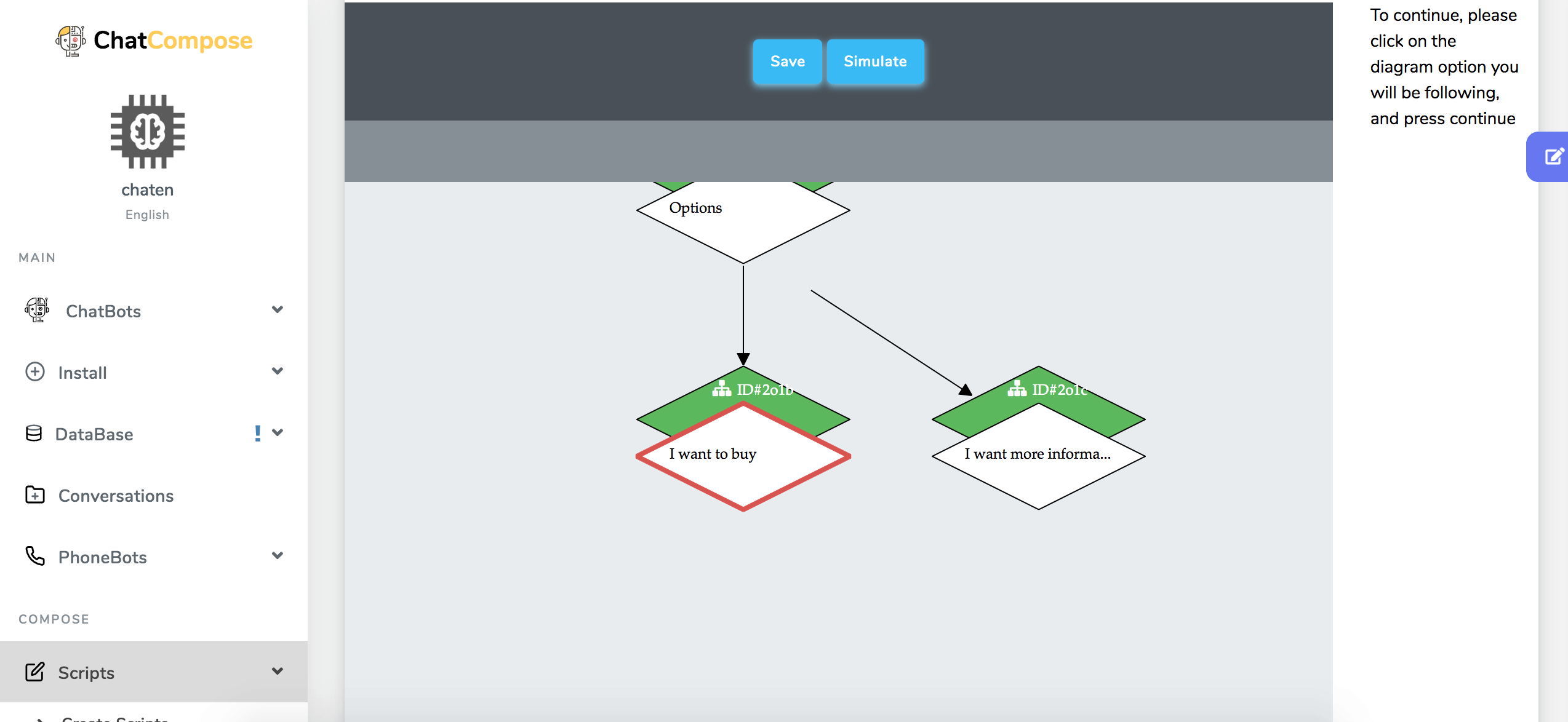
E come indica il messaggio, devi fare clic su una delle opzioni per continuare la conversazione. Quando fai clic sull'opzione, questa diventerà rossa e l'interfaccia mostrerà il messaggio: Vuoi continuare con l'opzione ...? ". In tal caso, è necessario fare clic sul pulsante "Continua".
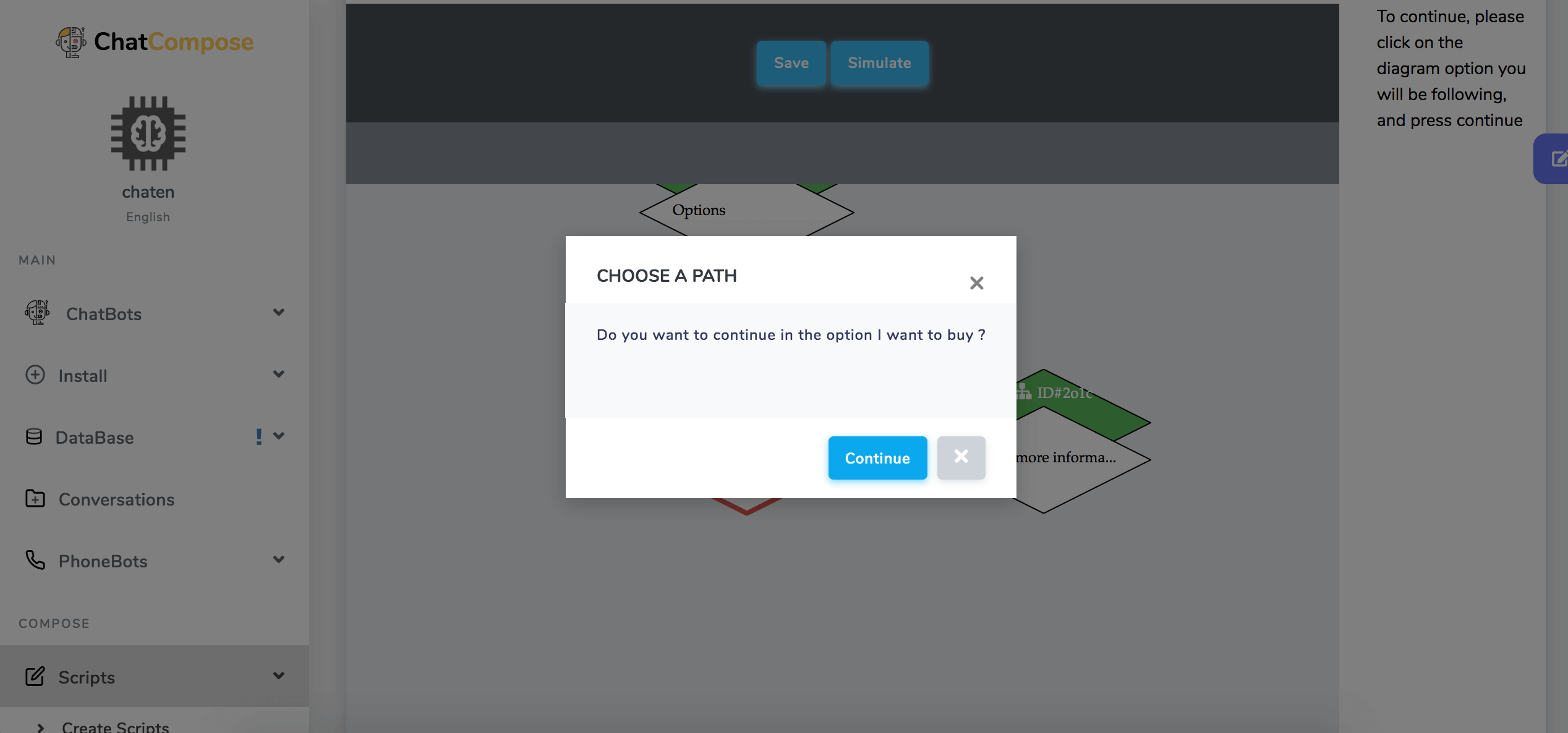
Successivamente, aggiungi il componente corrispondente per rispondere alle esigenze dell'utente.
Ad esempio, se l'utente ha selezionato l'opzione "Voglio saperne di più" nel bot, puoi mostrargli in risposta un messaggio, dove indichi in modo conciso cosa stai offrendo.
In tal caso, per fornire una risposta testuale, è sufficiente selezionare la scheda Messaggio nel pannello di controllo Componenti.
In questo modo, puoi continuare ad espandere ciascuna delle opzioni aggiungendo i componenti corrispondenti fino al termine dello script. È importante quindi che tu abbia un'idea chiara di dove vuoi indirizzare i tuoi utenti, che tipo di risposte vuoi dare loro e qual è lo scopo del tuo chatbot. In questo modo, aggiungerai componenti in modo coerente.
Per modificare i componenti è sufficiente fare clic sul componente in questione nel diagramma. Supponi di non voler più che il messaggio di benvenuto sia: "Benvenuto! Come posso aiutarti?" E invece vuoi un: "Ciao!".
Bene, devi solo fare clic sul messaggio e ti sarà permesso di modificarlo. Quindi devi fare clic sul pulsante "Modifica" e voilà.
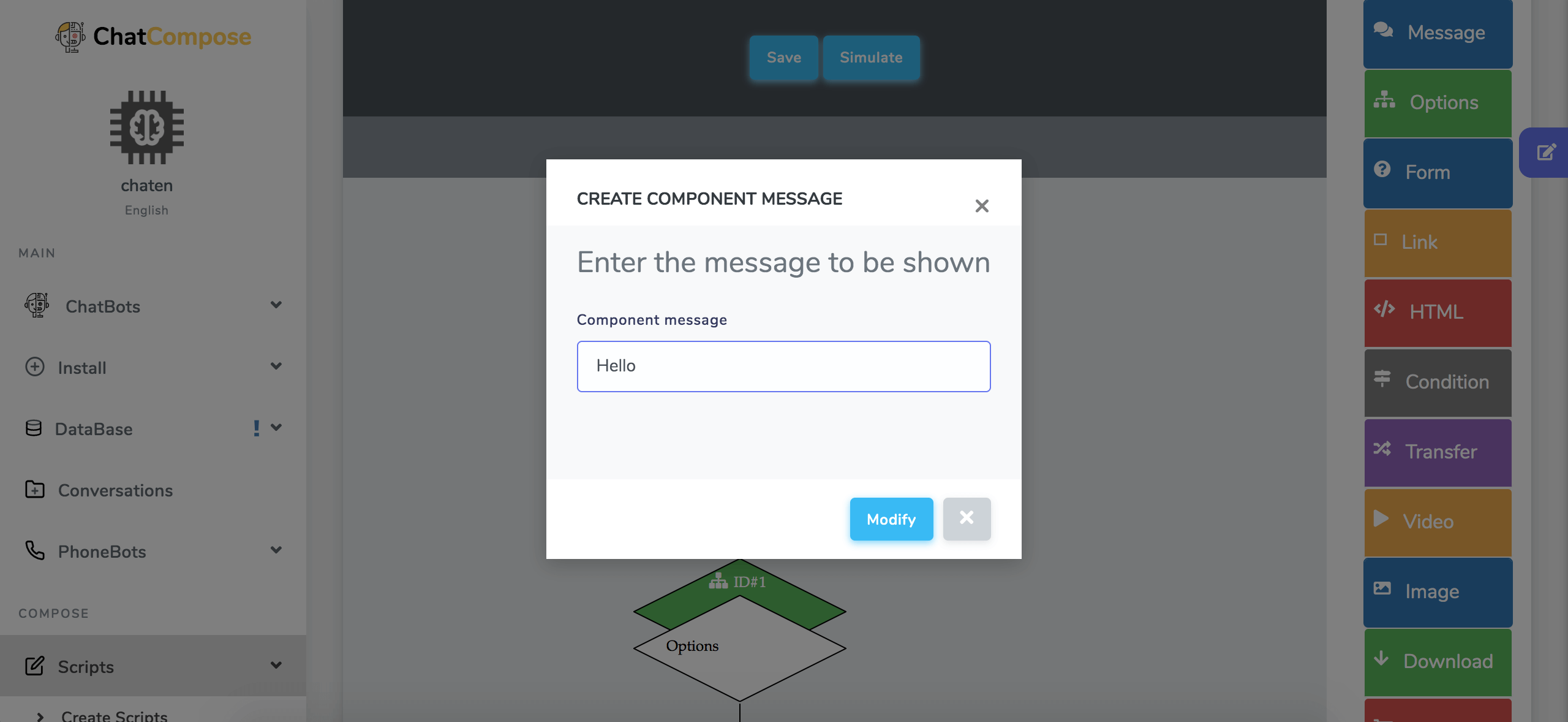
Lo stesso vale per modificare opzioni, moduli, collegamenti, foto, video, ecc.
I chatbot con script efficaci si basano su flussi che costruiscono un albero decisionale per consentire all'utente di prendere una rotta. Nel nostro copione dobbiamo porre una domanda madre da cui deriveranno l'intero diagramma e diversi nodi.
I nodi (figli) sono componenti associati a un genitore, ad esempio: "Vuoi acquistare" Oppure "Vuoi maggiori informazioni" creeranno due rami diversi. Gli utenti selezioneranno o daranno la risposta in base alle loro preferenze e in questo modo prenderanno il percorso o il ramo diverso.
Nell'interfaccia di creazione dello script ChatCompose, i componenti sono gerarchici e basati su alberi, dove il primo componente funge da Madre e i seguenti sono il figlio (o figli, se viene utilizzato il componente opzione o condizione).
Esempio
Supponi di essere un negozio di cupcake online. Dall'inizio della finestra di dialogo del tuo bot, dopo il saluto puoi inserire le opzioni che offri:
In questo caso, l'utente desidera effettuare un ordine. Quindi, chiedi tramite il componente Messaggio, di quante scatole hai bisogno? E aggiungi le opzioni (con il componente Opzioni) che in questo caso saranno 12, 24 o più.
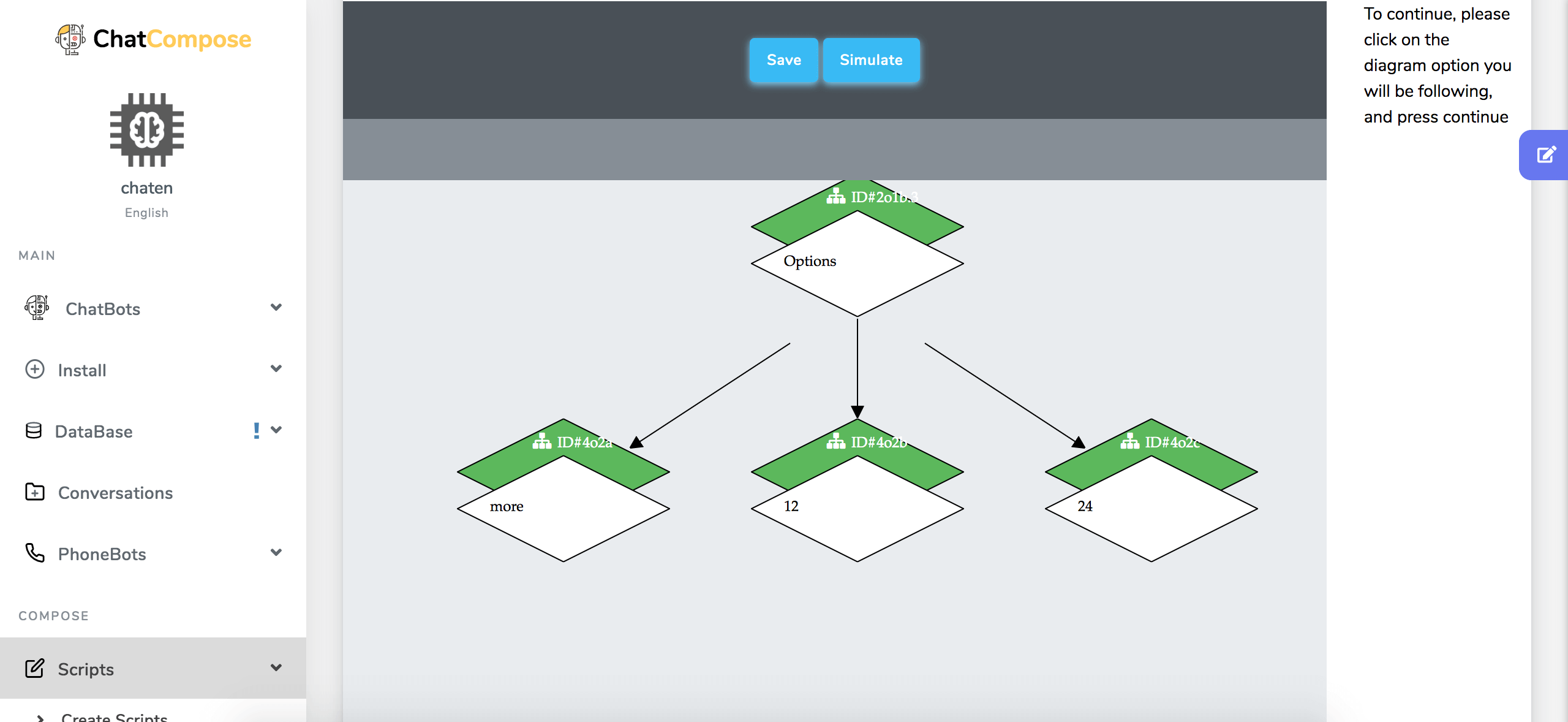
Supponiamo che l'utente abbia bisogno di 35 scatole. In tal caso selezionerà l'opzione "altro".
Qui il flusso di conversazione può essere continuato attraverso il componente Condizione. Possiamo permettere all'utente di indicare di quante scatole ha bisogno in particolare e in base alla sua risposta guidarlo in due direzioni.
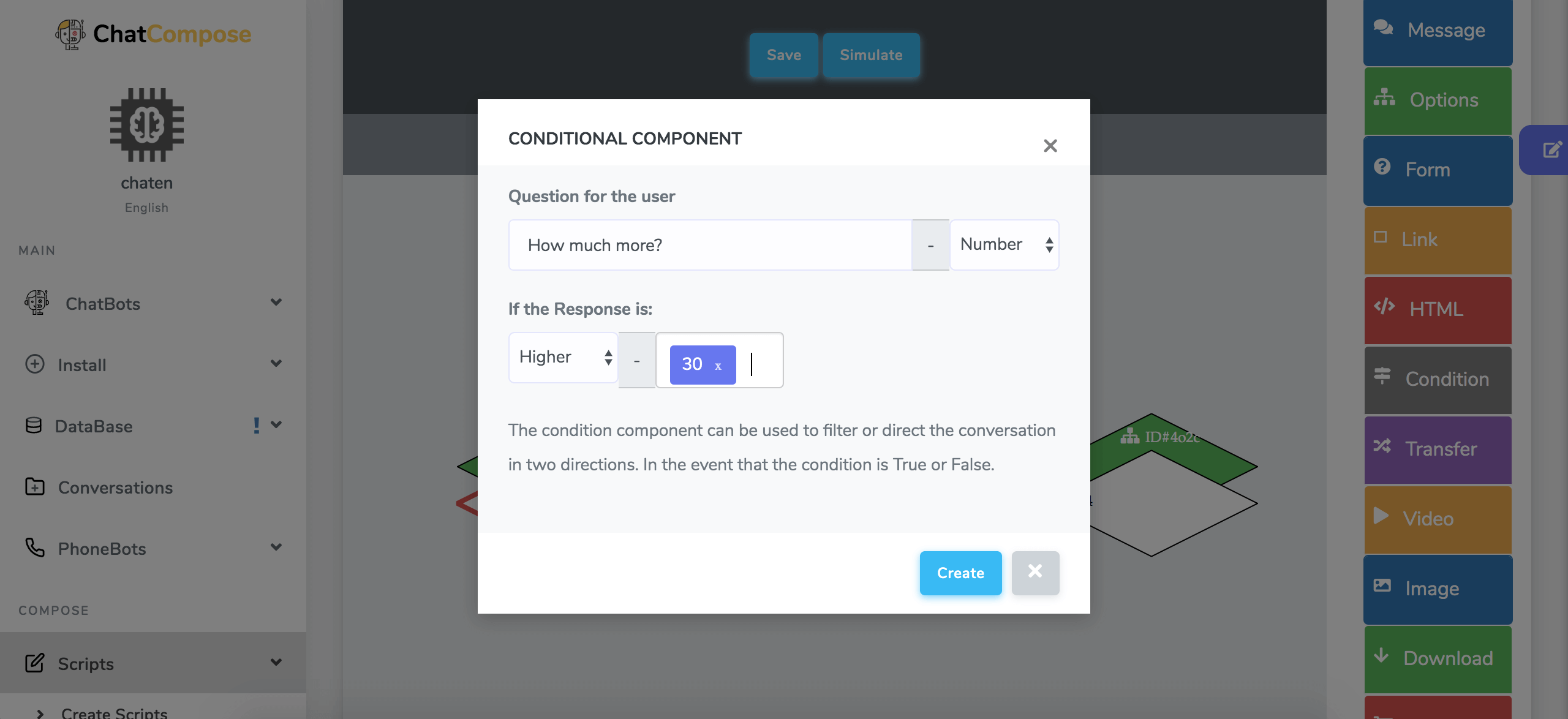
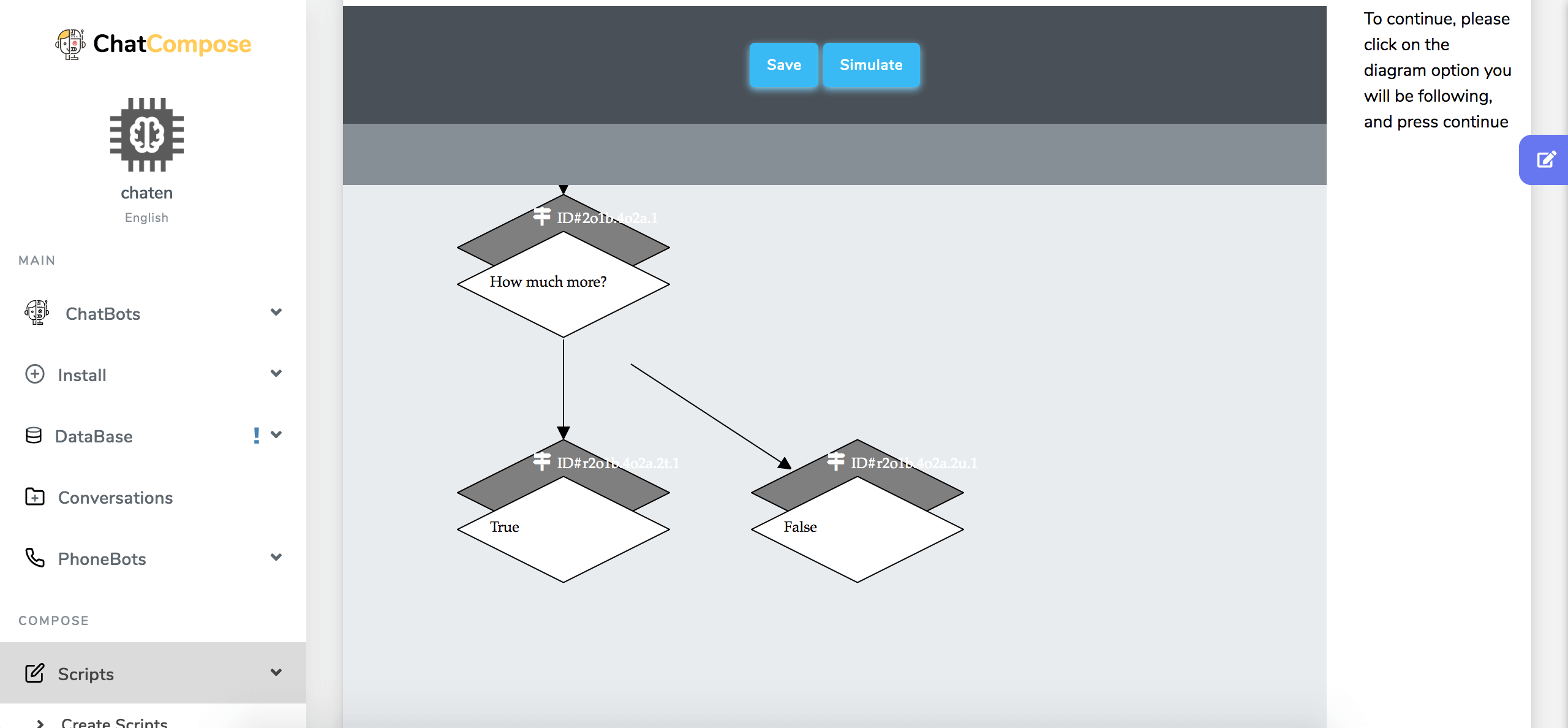
In questo caso, abbiamo stabilito un flusso Vero se l'utente indica di aver bisogno di più di 30 scatole. Ma nel caso avesse bisogno di 22, la direzione del flusso andrebbe in False.
True indirizza l'utente a un modulo di contatto. Mentre il Falso fornisce un collegamento per completare l'ordine. Il flusso può essere visualizzato tramite il pulsante Simulazione> Avvia:
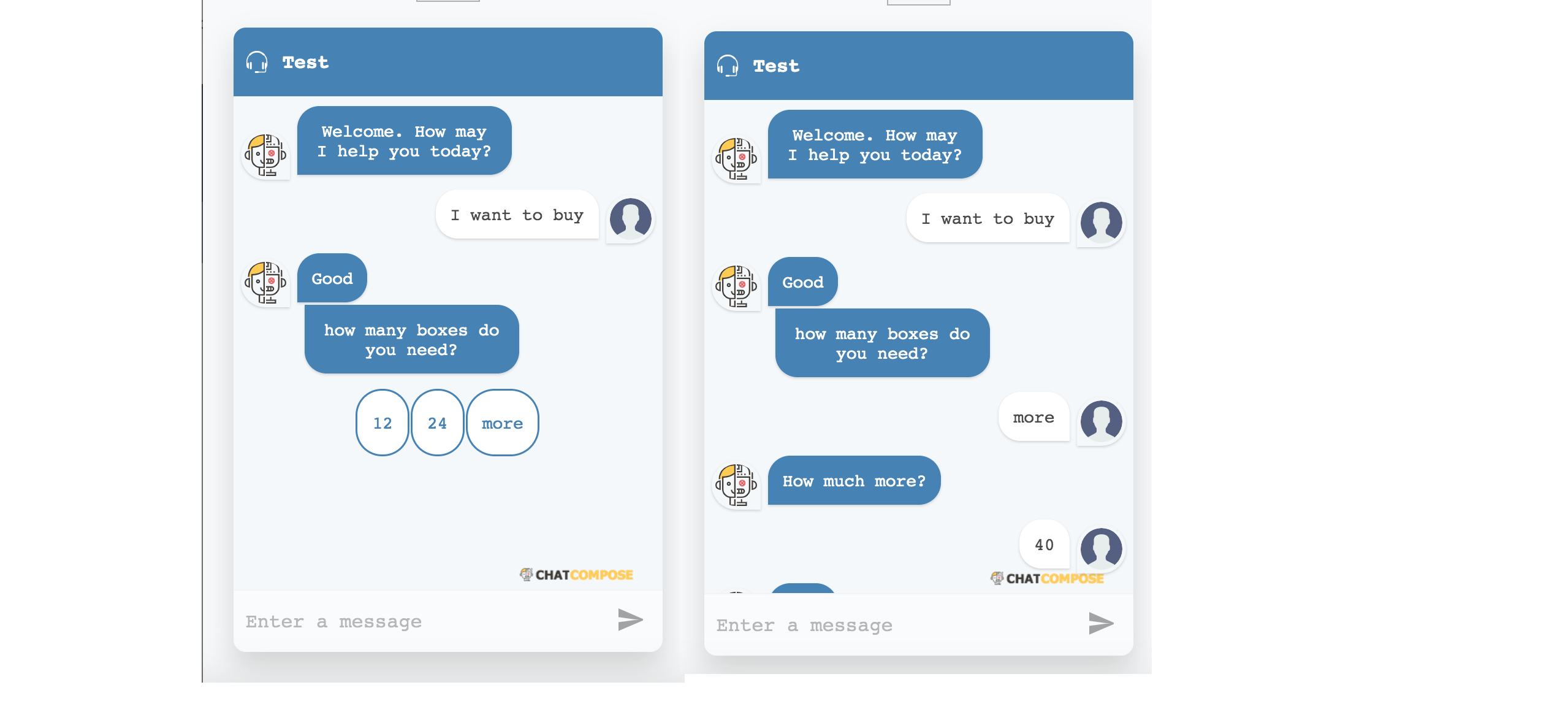
Dopo aver aggiunto tutti i componenti, non dimenticare di fare clic sul pulsante "Salva".
Per implementare lo script abbiamo la possibilità di inserirlo:
In questa occasione lo stabiliremo come componente iniziale del ChatBot.
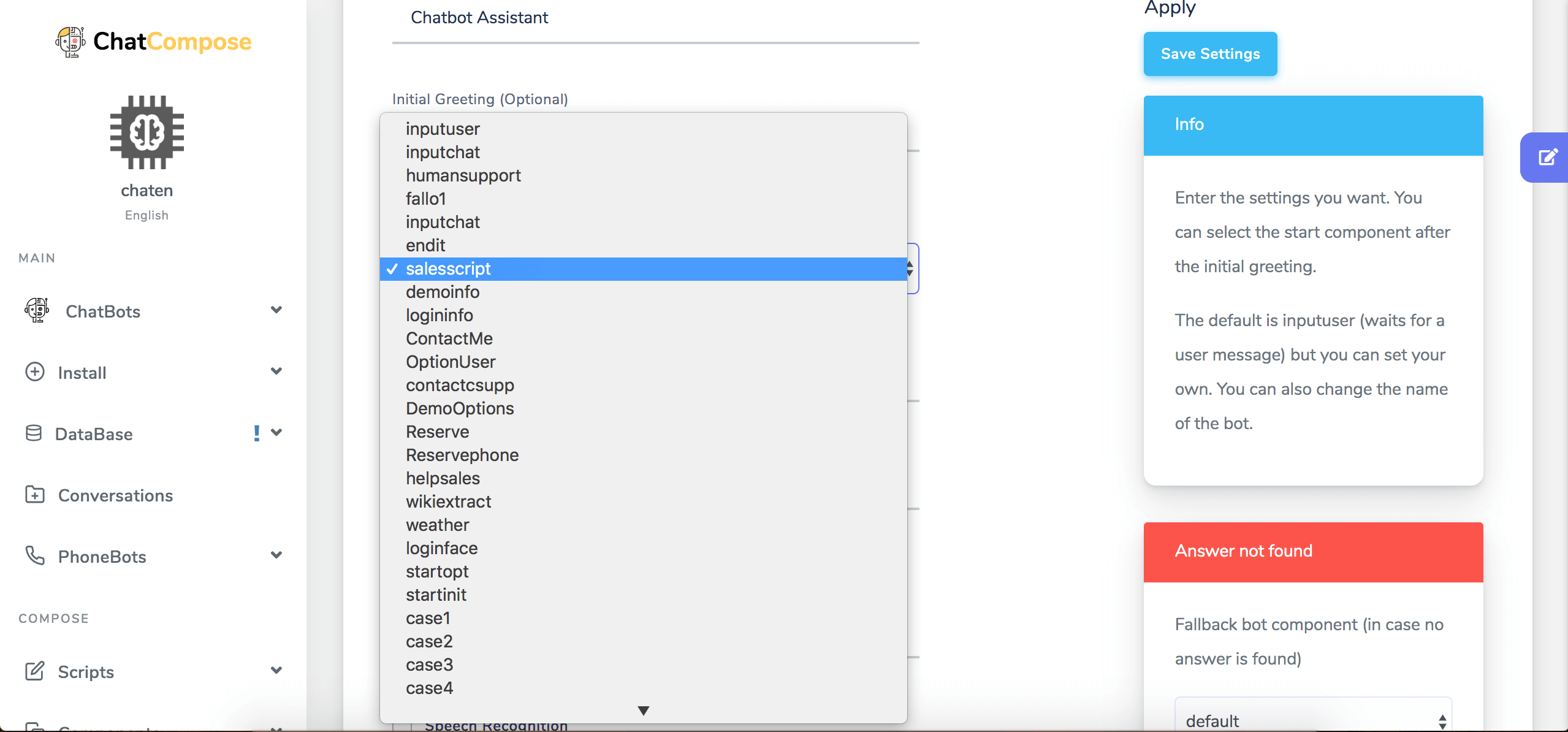
Dopo aver salvato le impostazioni, puoi andare su ChatBots> Test Url. Lì puoi vedere come funzionerà il tuo script all'interno del chatbot.
Fino a questo punto hai una nozione generale di come creare script conversazionali in ChatCompose. Ma troverai sicuramente qualcosa di cui non sei completamente soddisfatto e devi cambiarlo. Impara come farlo.
Per caricare e modificare i tuoi script, vai su Script> Carica script. In Load Script seleziona il tuo script dall'elenco a tendina e clicca sull'omonimo pulsante.
Puoi modificare il contenuto dei tuoi script facendo clic sui componenti e cambiando il testo al loro interno. Per aggiungere o eliminare componenti è necessario farlo tramite i componenti finali del proprio script (senza figli).
Facendo clic sui componenti finali puoi iniziare ad aggiungere più componenti nel tuo script o eliminare quelli che non desideri più avere. Ma se stai cercando di eliminare o aggiungere componenti sopra lo script, devi rimuovere i componenti di quel ramo fino a raggiungere il punto in cui desideri continuare.
L'eliminazione di un componente è molto semplice. Devi solo fare clic su di esso e invece di modificare, vai direttamente al pulsante in cui si trova l'icona del cestino. In questo modo puoi rimuovere componenti e modificare i tuoi script come preferisci.
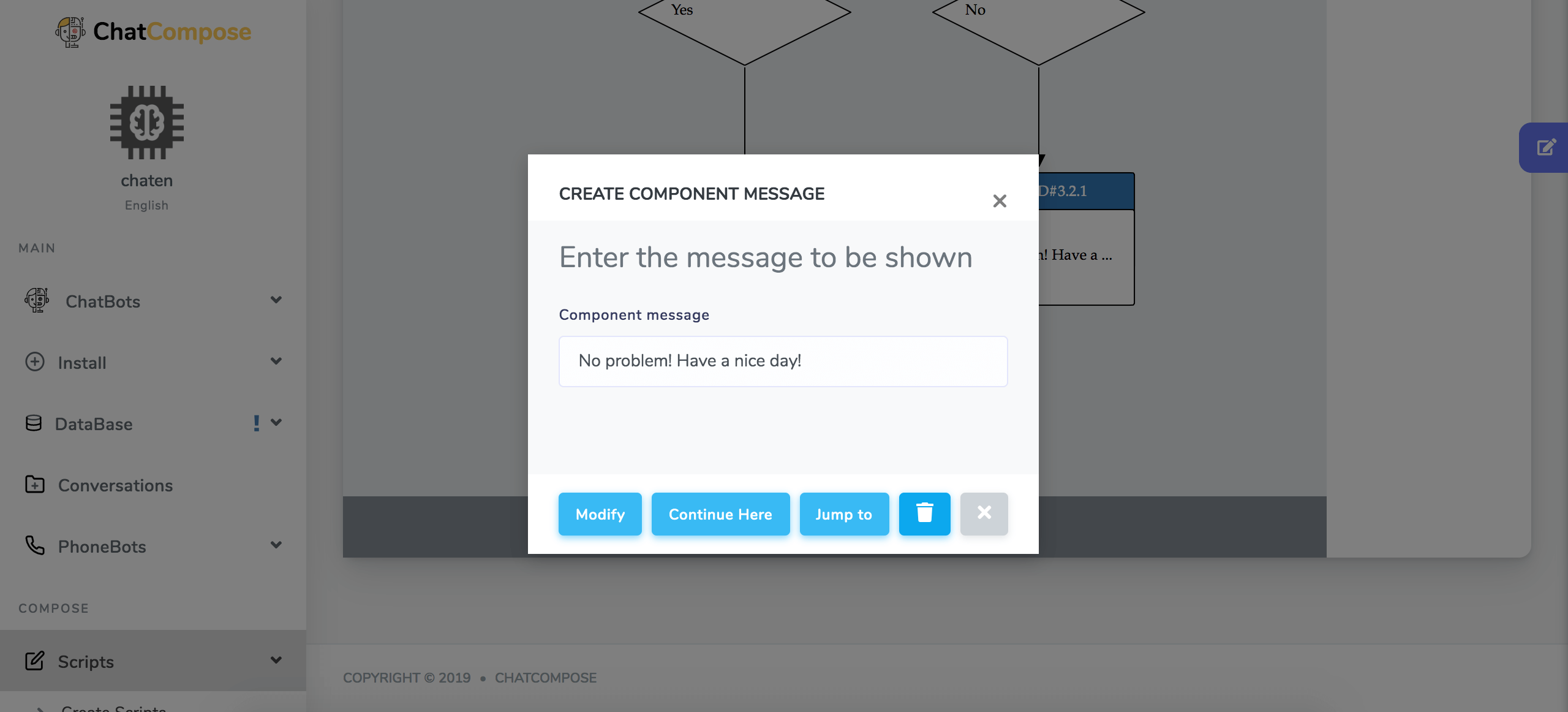
In questo corso abbiamo appreso come utilizzare l'interfaccia di creazione dello script ChatCompose, come funzionano i componenti e come creare un flusso di dialogo per soddisfare gli obiettivi della conversazione.